Dungeons and Dragons est plus populaire que jamais. Même la montée de Tiamat (ou une pandémie mondiale) ne pourrait pas changer cela. Si vous voulez jouer à D&D mais que votre groupe ne peut pas se réunir en raison de restrictions de distanciation sociale, essayez Roll20.
Rouleau20 est une plate-forme en ligne utilisée pour héberger des campagnes Donjons et Dragons, comme ainsi que d'autres jeux de stylos et de papier de table. C'est un excellent moyen d'interagir non seulement avec vos amis, mais aussi avec votre personnage. Roll20 calcule automatiquement les dégâts, les points de vie, la classe d'armure et de nombreuses autres parties importantes des donjons et dragons.
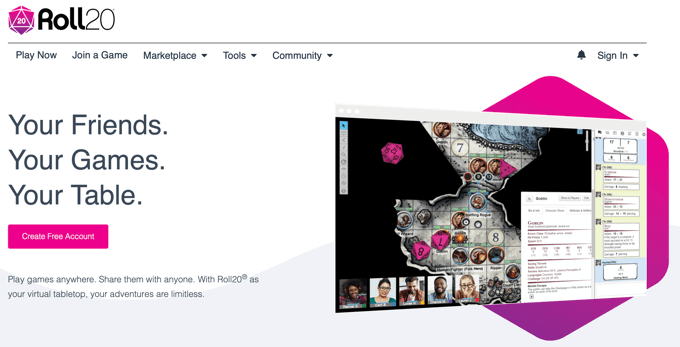
Si c'est la première fois que vous utilisez Roll20, cela peut être intimidant et accablant. Il existe une multitude de menus différents à parcourir et d'options à sélectionner. Ce didacticiel Roll20 vous aidera à configurer votre personnage afin que vous puissiez commencer à jouer.
Créer un personnage
La première étape de toute campagne du MDN (après avoir rejoint la campagne elle-même, c'est-à-dire) est de créer un personnage. Pour les besoins de cet article, nous supposerons que vous savez comment lancer des dés et distribuer des statistiques. Le but de ce didacticiel Roll20 sera de vous montrer comment tout mettre en œuvre dans la feuille de personnage Roll20.
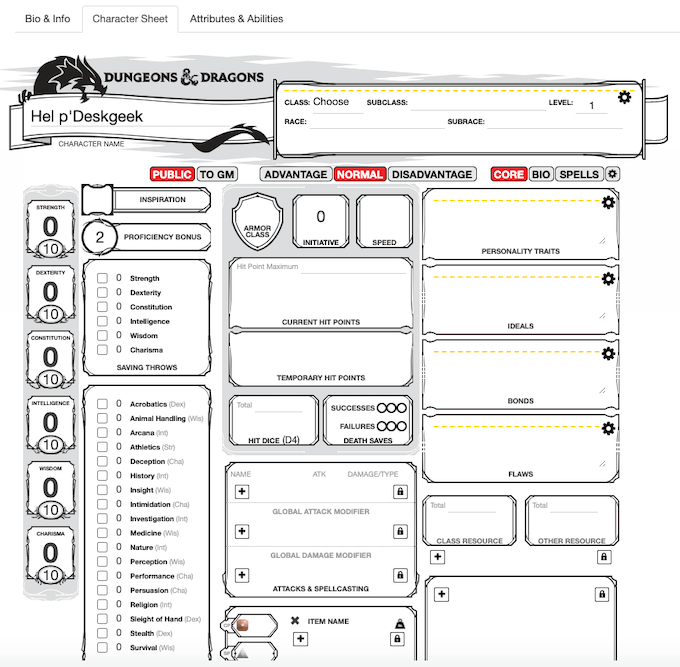
Entrez le nom de votre personnage pour commencer. Après cela, sélectionnez la liste déroulante à côté de Classe. Comme il s'agit d'un jeu D&D, vous verrez toutes les classes officiellement reconnues (à l'exception de Blood Hunter.) Vous devez également entrer votre sous-classe, votre niveau, votre race et votre sous-race, le cas échéant.
Maintenant sélectionnez l'icône d'engrenage à côté de Niveau. Il basculera vers un nouvel ensemble d'options. Toutes les informations pertinentes que vous avez déjà saisies seront reportées. Comme vous pouvez le voir, nous avons choisi notre classe comme Assistantet avons défini notre race comme Ordinateur. Vous savez, parce que nous sommes un site technologique.
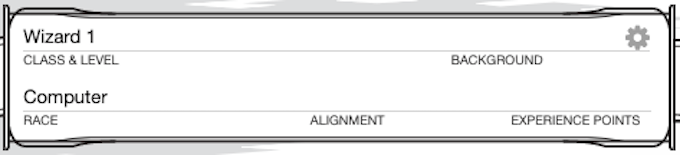
Ce champ secondaire vous permet de saisir l'arrière-plan de votre personnage, votre alignement et le nombre total de points d'expérience. Gardez à l'esprit que les points d'expérience peuvent ne pas être nécessaires si votre maître de donjon utilise la méthode de nivellement des jalons.
Saisie des statistiques des personnages
La prochaine étape consiste à saisir vos statistiques. À l'extrême gauche de l'écran, entrez les scores de chacune des statistiques de votre personnage dans la petite zone ronde sous le grand zéro. Le plus grand nombre est votre modificateur et est automatiquement calculé. Par exemple, si vous entrez 20 dans le champ Force, vous obtenez un modificateur de +5.
Le champ Inspirationest une zone d'activation / désactivation. Votre bonus de compétenceest calculé automatiquement, tout comme vos modificateurs de jet de sauvegarde. Cochez simplement la case à côté de tous les lancers de sauvegarde dans lesquels votre personnage est compétent, bien que tous ceux basés sur la classe soient automatiquement sélectionnés.

La classe d'armureest calculée automatiquement lorsque vous ajoutez une armure à votre inventaire. Le champ Initiative est votre modificateur et est également calculé automatiquement. La vitesse est basée sur votre personnage, mais vous devez l'entrer manuellement. Pour la plupart des courses en D&D, votre vitesse de base est de 9 mètres par tour.
Les traits de personnalité, les idéaux, les lienset les défautsdoivent tous être saisis manuellement mais ne sont pas une partie nécessaire du gameplay. Le champ Hit Diceest basé sur votre niveau et votre classe. Si vous avez besoin de lancer un Hit Die à tout moment pendant le jeu, cliquez simplement sur le mot «Hit Dice» en bas. À côté du champ Hit Dice, Death Savespeut être activé ou désactivé. Vous pouvez également cliquer sur "Death Saves" pour lancer automatiquement les dés.
Vos compétences doivent toutes être sélectionnées manuellement. Pour ajouter automatiquement votre compétence à un jet de compétence, cochez la case à côté.
Ajout d'éléments de caractère
Maintenant pour les éléments. Si votre maître de donjon vous propose d'utiliser le Compendium, vous pourrez faire glisser et déposer votre équipement sur votre feuille de personnage. Jetez un œil sur le côté droit de votre écran. Vous devriez voir plusieurs options en haut de l'écran. Sélectionnez l'icône qui ressemble à un «i» au milieu d'un cercle.
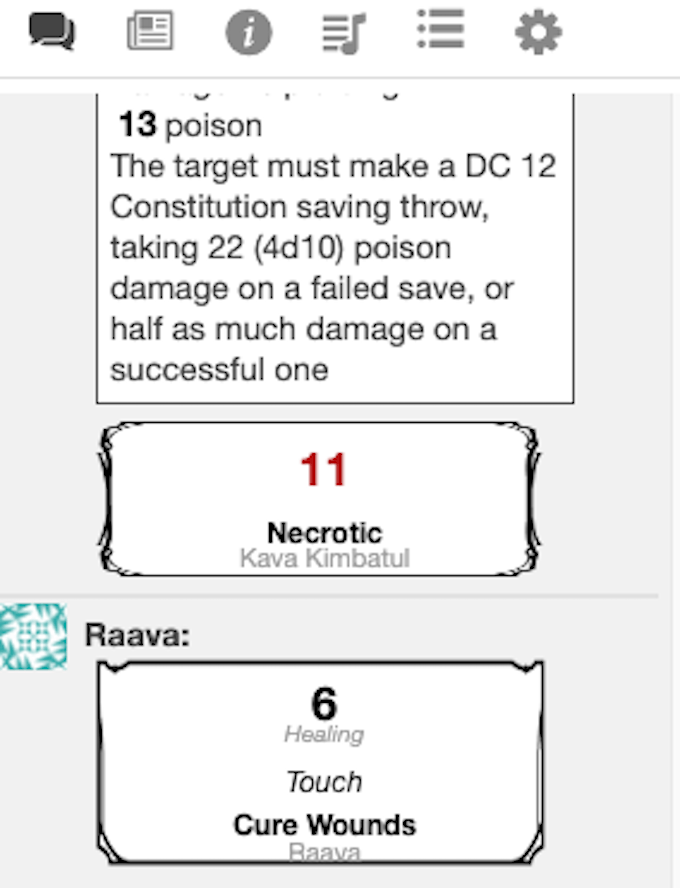
De là, sélectionnez Éléments.Vous pouvez faire défiler cette liste et faire glisser sur la plupart des équipements de base que vous aurez au niveau un. Dans cet exemple, nous avons donné à notre sorcier un Battleaxe. Comme il existe deux façons différentes d'attaquer avec un Battleaxe, Roll20 a ajouté les deux options au menu Attaques et sorts.
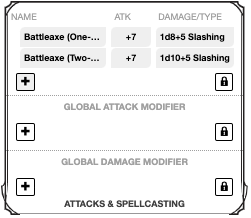
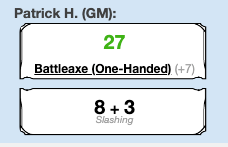
Jetez et attaquez en cliquant sur le nom de l'arme. Vous le verrez apparaître sur le côté droit de l'écran si vous cliquez sur l'icône de message. Le nombre supérieur est le jet d'attaque pour déterminer si vous touchez ou manquez. Le chiffre du bas correspond à la quantité de dégâts que vous infligez avec l'attaque.
Sous ce champ se trouve le champ Équipement. Lorsque vous faites glisser un élément du Compendium sur votre feuille, il est automatiquement ajouté à ce champ et calcule le poids de chaque élément. À moins que votre DM ait un penchant pour l'ennui, le poids jouera rarement un rôle dans le jeu.
Cependant, comme vous pouvez le voir sur l'image, nous avons ajouté l'armure en cuir clouté glamour à l'inventaire. Cela a automatiquement changé la classe d'armure du personnage à 13. Dans la plupart des cas, Roll20 calculera automatiquement votre classe d'armure, bien que vous deviez faire des ajustements manuels si vous effectuez un exploit qui améliore votre CA globale.
Ajout de sorts
Le lancer de sorts est un autre élément essentiel de D&D. En haut à droite de votre feuille de personnage se trouvent trois onglets: Core, Bio,et Spells.Sélectionnez Sorts, et vous verrez une page comme celle ci-dessous.
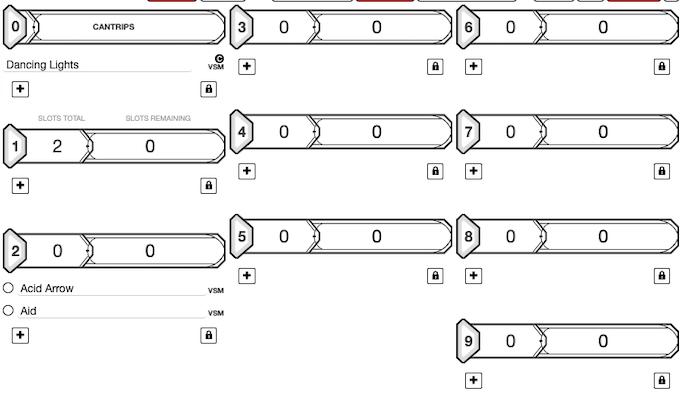
Vous pouvez sélectionner l'un des symboles plus à l'écran pour ajouter manuellement des sorts, mais le moyen le plus simple de le faire est de faire glisser et déposer les sorts du Compendium sur la page des sorts. Cela configurera automatiquement tout, de la sortie des cartes de portée et de sort aux jets de dégâts et aux jets de sauvegarde.
Ajout d'informations bio
Le dernier champ, Bio, est l'endroit où vous pouvez entrer des détails sur l'apparence de votre personnage, ses alliés et les organisations auxquelles il appartient, sa trame de fond, etc. Cette section a pour but de vous aider à vous souvenir des informations importantes sur votre personnage et à garder une trace du trésor qu'il possède.
En fonction de la façon dont votre jeu est exécuté, votre maître de donjon peut accorder plus d'importance à la trame de fond que d'autres.
Ce guide ne fait qu'effleurer la surface de la lecture d'une campagne dans Roll20, mais il devrait vous aider à configurer votre feuille de personnage afin que vous puissiez plonger dans un jeu. Après tout, le meilleur enseignant est l'expérience - que cette expérience soit de jouer vous-même dans une campagne ou d'essayer d'affronter un ancien dragon rouge au niveau un.